ASUS EeePad Slider SL101 User Manual [fr]
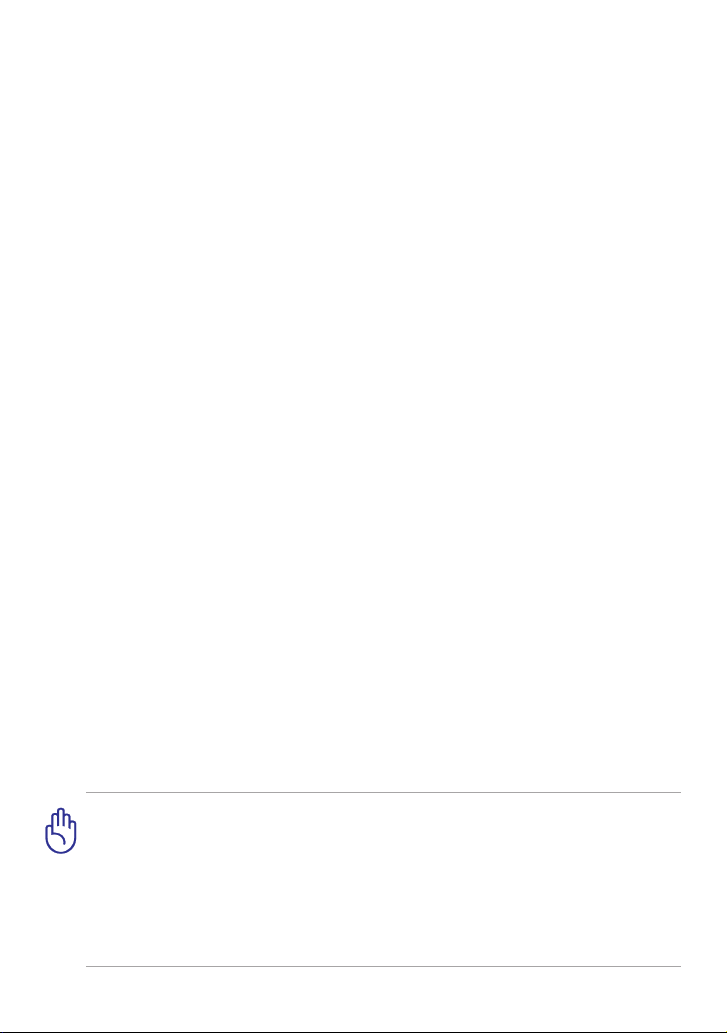
F6551
Manuel de l'utilisateur
Eee Pad
SL101
Charger les batteries
Si vous comptez utiliser l'alimentation sur batterie, assurez-vous d’avoir rechargé
complètement le bloc batterie avant d'entreprendre de longs voyages.
Remarque : l'adaptateur électrique charge le bloc batterie lorsqu’il est branché sur
l’appareil et sur une source d'alimentation. N’oubliez pas que le chargement de la
batterie est plus long lorsque le Eee Pad est en cours d'utilisation.
N’oubliez pas de charger complètement la batterie (pendant au moins 8 heures)
avant la première utilisation et lorsqu'elle est déchargée, an de prolonger sa
durée de vie. La batterie atteint sa capacité maximale après plusieurs cycles de
rechargement.
Précautions durant le transport aérien
Contactez votre compagnie aérienne si vous voulez utiliser le Eee Pad à bord
d'un avion. La plupart des compagnies aériennes émettent des restrictions
concernant l'utilisation d'appareils électroniques. Cependant, elles permettent
l'utilisation de ces appareils hors des phases de décollage et d'atterrissage.
Il existe trois principaux types de dispositifs de sécurité pour les aéroports : le
détecteur à rayons X (utilisé pour les éléments placés sur le tapis roulant), les
portiques de détection magnétique (utilisés sur les personnes qui traversent le poste
de sécurité) et les détecteurs magnétiques portables (dispositifs portables utilisés
sur les personnes ou sur des objets particuliers). Vous pouvez faire passer votre Eee
Pad dans les détecteurs à rayons X des aéroports. Cependant, il est recommandé de
ne pas faire passer votre Eee Pad via les portiques de détection magnétique, ni de
l’exposer aux détecteurs portables.
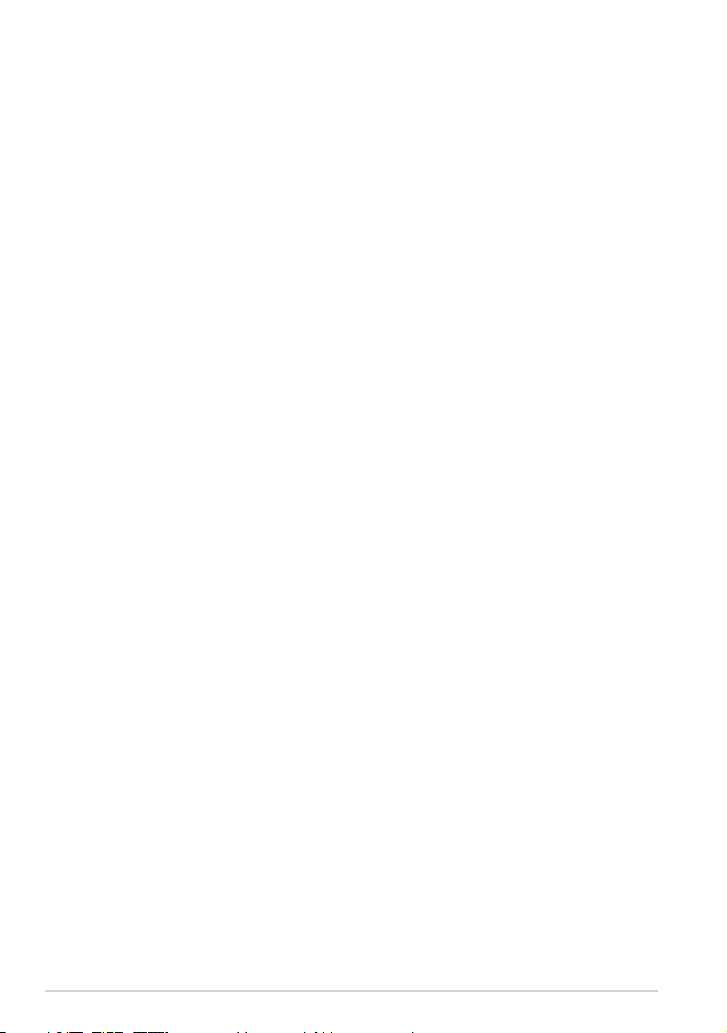
Table des matières
Charger les batteries........................................................................................1
Précautions durant le transport aérien .....................................................1
Table des matières ............................................................................................. 2
Contenu de la boîte ........................................................................................... 4
Votre Eee Pad ....................................................................................................... 5
Utilisation de la prise d'alimentation .......................................................... 8
Charger le Eee Pad ...........................................................................................10
Utiliser le clavier du Eee Pad .........................................................................11
Notice de transport du Eee Pad ..................................................................12
Notice sur le positionnement GPS .............................................................12
Touches de fonction spéciales ...................................................................13
Fonctionnalités de base ................................................................................. 14
Déverrouiller le Eee Pad ...............................................................................14
Bureau .............................................................................................................14
ASUS Launcher ................................................................................................15
Contrôle de l'écran tactile ...........................................................................16
Gestionnaire de fichiers ...............................................................................18
Market .............................................................................................................21
Paramètres .......................................................................................................... 22
Musique .............................................................................................................23
Images ..................................................................................................................24
Galerie .............................................................................................................24
Caméra .............................................................................................................27
Messagerie électronique ...............................................................................28
Email .............................................................................................................28
Gmail .............................................................................................................30
Lecture .................................................................................................................31
MyLibrary ...........................................................................................................31
Localisation ........................................................................................................34
Google Places et Google Maps ................................................................34
Documents .........................................................................................................35
Polaris® Office ................................................................................................35
2
Manuel de l’utilisateur pour ASUS Eee Pad

Partage .................................................................................................................38
MyNet .............................................................................................................38
MyCloud .............................................................................................................40
Eee Pad PC Suite (sur l’ordinateur) .............................................................47
MyDesktop PC Server....................................................................................47
ASUS Webstorage ...........................................................................................47
ASUS Sync .........................................................................................................48
Déclarations et avertissements de sécurité ............................................50
Rapport de la Commission Fédérale des Communications (FCC) 50
Directives FCC concernant l’exposition aux fréquences radio ......50
Directives d’Industrie Canada ....................................................................51
Déclaration d'Industrie Canada relative à l’exposition
aux radiations .................................................................................................51
Conformité de marque CE ...........................................................................52
Exigence de sécurité électrique ................................................................52
Services de reprise et de recyclage d’ASUS ..........................................52
Informations sur les droits d’auteur ..........................................................54
Clause de responsabilité limitée ................................................................. 54
Manuel de l’utilisateur pour ASUS Eee Pad
3
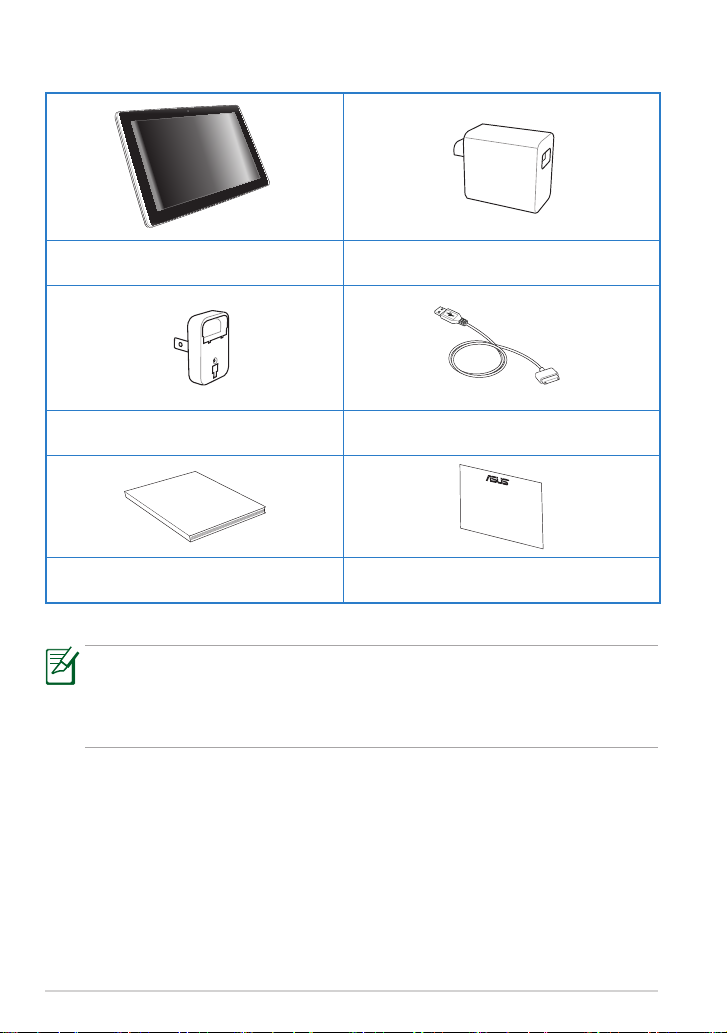
Contenu de la boîte
User Manual
Eee Pad Chargeur USB
Prise d'alimentation* Câble connecteur Dock vers USB
Manuel de l’utilisateur Carte de garantie
• Si l'un des éléments est endommagé ou manquant, contactez votre
revendeur.
• Le type de prise accompagnant votre Eee Pad peut varier en
fonction du pays d’achat.
4
Manuel de l’utilisateur pour ASUS Eee Pad
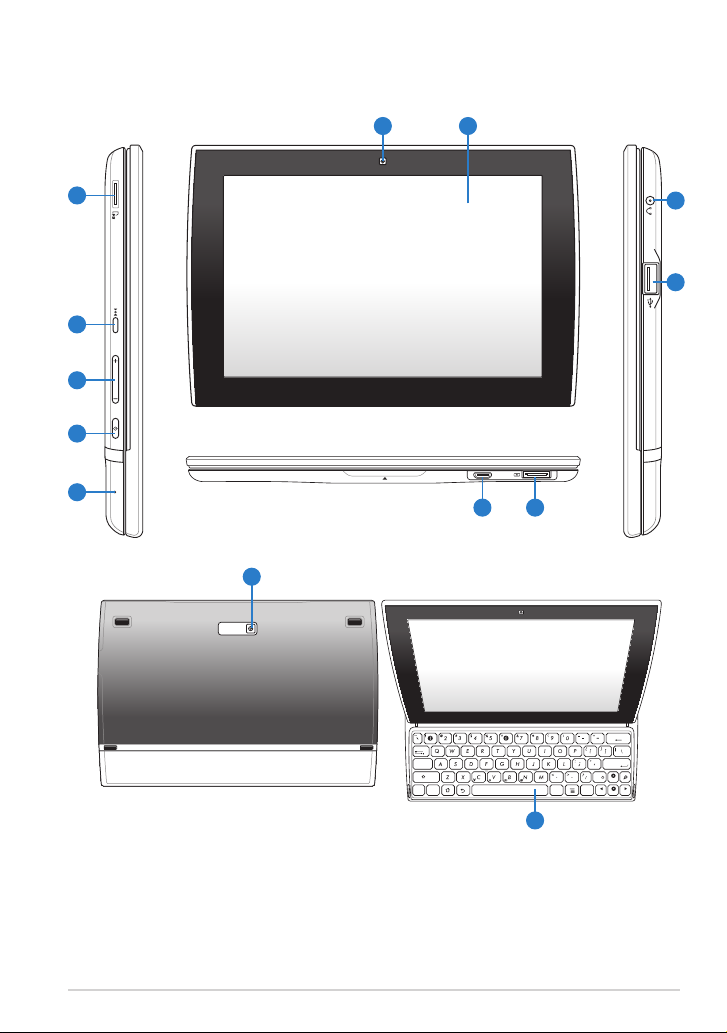
Votre Eee Pad
HDMI
Home
PgDp
PgUp
End
Enter
Backspace
Tab
Caps Lock
Shift
Shift
Ctrl
Ctrl
Alt
Fn
6
1
7
12
13
2
3
4
5
8 9
10
Manuel de l’utilisateur pour ASUS Eee Pad
11
5
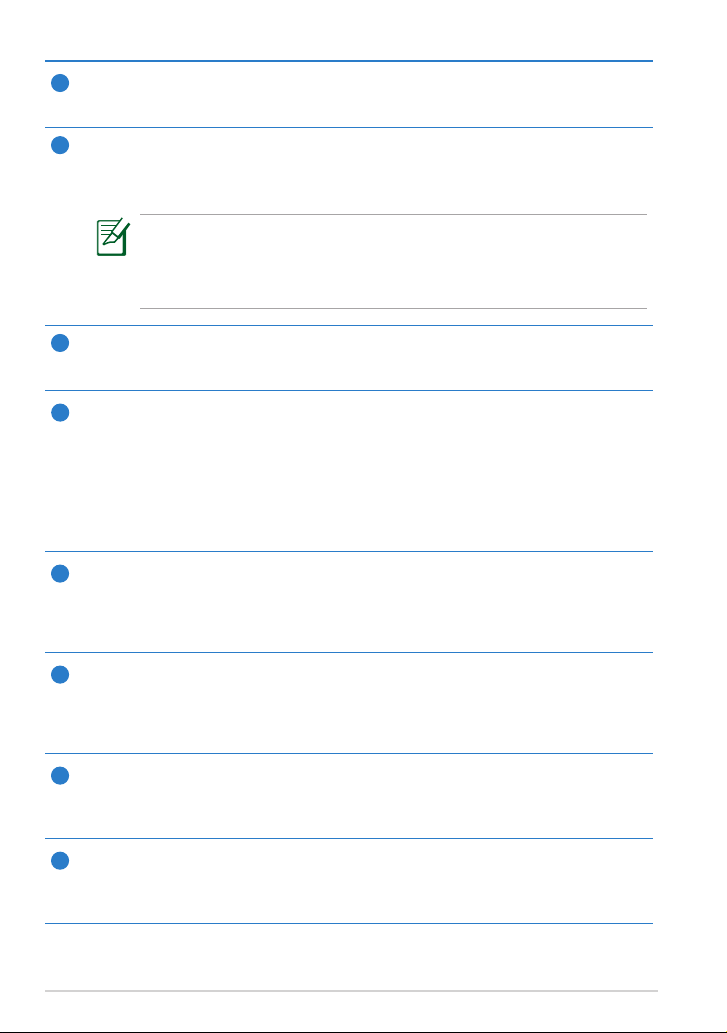
Fente pour carte Micro SD
1
Insérez une carte Micro SD dans cette fente
2
Bouton de réinitialisation
Si le système ne répond pas, maintenez le bouton d’alimentation
enfoncé pour forcer le Eee Pad à s’éteindre.
Veuillez noter que forcer le système à s’éteindre peut résulter
dans la perte de vos données. Vériez vos données pour assurer
que rien n’a été perdu. Il est fortement recommandé de faire
une copie de sauvegarde de vos données de manière régulière.
3
Bouton Volume
Appuyez sur ce bouton pour augmenter ou baisser le volume.
Bouton Marche/Arrêt
4
Le bouton d'alimentation permet d'allumer ou d'éteindre le Eee Pad.
Maintenez le bouton enfoncé pendant 4 secondes puis relachez-le
pour allumer votre Eee Pad. Lorsque le Eee Pad est allumé, appuyez
sur ce bouton pour faire basculer ou sortir l’appareil du mode veille.
Maintenez le bouton enfoncé une demi (0.5) seconde pour acher la
boîte de dialogue d’extinction de l’appareil.
Microphone intégré
5
Cette prise est conçue pour accueillir un microphone pour
les visioconférences, l’enregistrement vocal ou de simples
enregistrements audio.
Caméra embarquée en façade
6
Utilisez la caméra embarquée pour prendre des photos et enregistrer
des vidéos. Elle peut aussi être utilisée en visioconférence ou pour
d’autres applications interactives.
Écran tactile
7
L'écran tactile permet une contrôle multi-point avec un maximum de
dix doigts.
Mini port HDMI
8
Insérez un câble mini HDMI sur ce port pour connecter un
périphérique disposant d’une prise HDMI.
6
Manuel de l’utilisateur pour ASUS Eee Pad
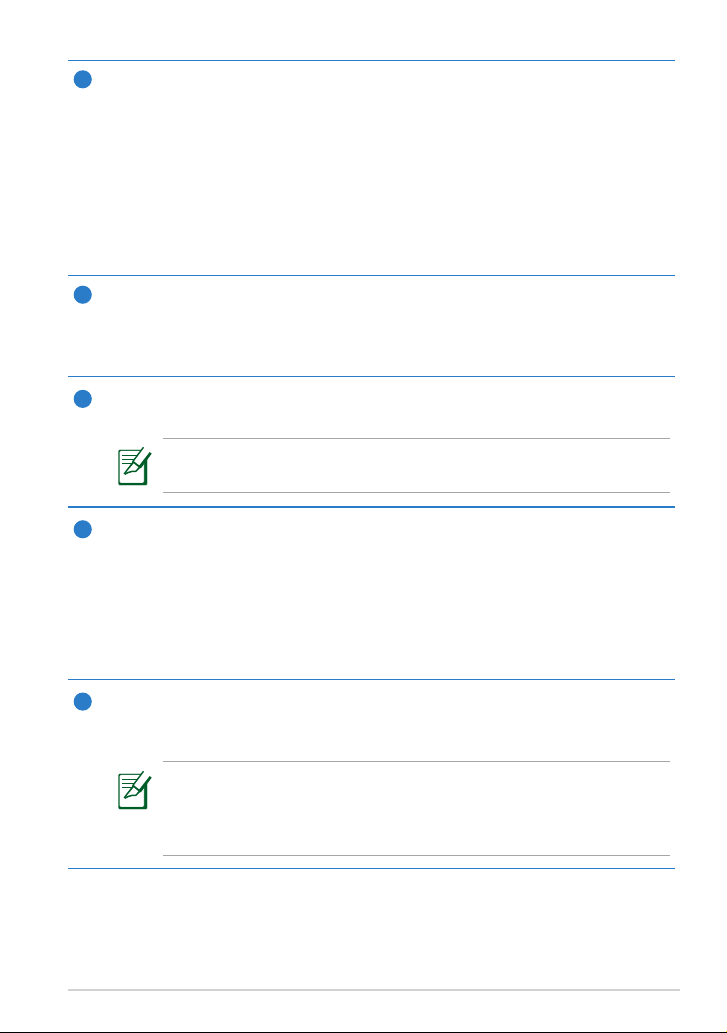
9
Connecteur Dock
• Utilisez le câble connecteur Dock vers USB pour relier l’appareil
à l’adaptateur secteur et ainsi fournir votre Eee Pad en courant
électrique et recharger la batterie interne. Pour éviter
d’endommager le Eee Pad et la batterie, n’utilisez que
l’adaptateur secteur fourni.
• Utilisez le câble connecteur Dock vers USB pour connecter votre
Eee Pad à un autre appareil (ordinateur de bureau ou portable)
pour la transmission de données.
10
Caméra embarquée arrière
Utilisez la caméra embarquée pour prendre des photos et enregistrer
des vidéos. Elle peut aussi être utilisée en visioconférence ou pour
d’autres applications interactives.
Clavier
11
Le clavier ore un meilleur confort de saisie que le clavier virtuel.
La conguration du clavier varie en fonction des pays/
territoires.
Prise combo microphone (entrée) / casque (sortie)
12
La prise stéréo (3.5mm) est utilisée pour connecter la sortie audio
du Eee Pad à des enceintes ampliées ou un casque. Lorsque vous
utilisez cette prise, les haut-parleurs intégrés sont automatiquement
désactivés.
Cette prise ne supporte que les microphones de casque pour la
narration vocale.
13
Port USB
(2.0)
Connectez un périphérique USB 2.0 ou USB 1.1 tel qu’un clavier,
dispositif de pointage, caméra ou dispositif de stockage sur ce port.
Chargement via USB : si vous connectez votre Eee Pad à l’un
des ports USB de votre ordinateur, le Eee Pad ne pourra être
rechargé que s’il est en mode veille (écran éteint) ou hors
tension.
Manuel de l’utilisateur pour ASUS Eee Pad
7
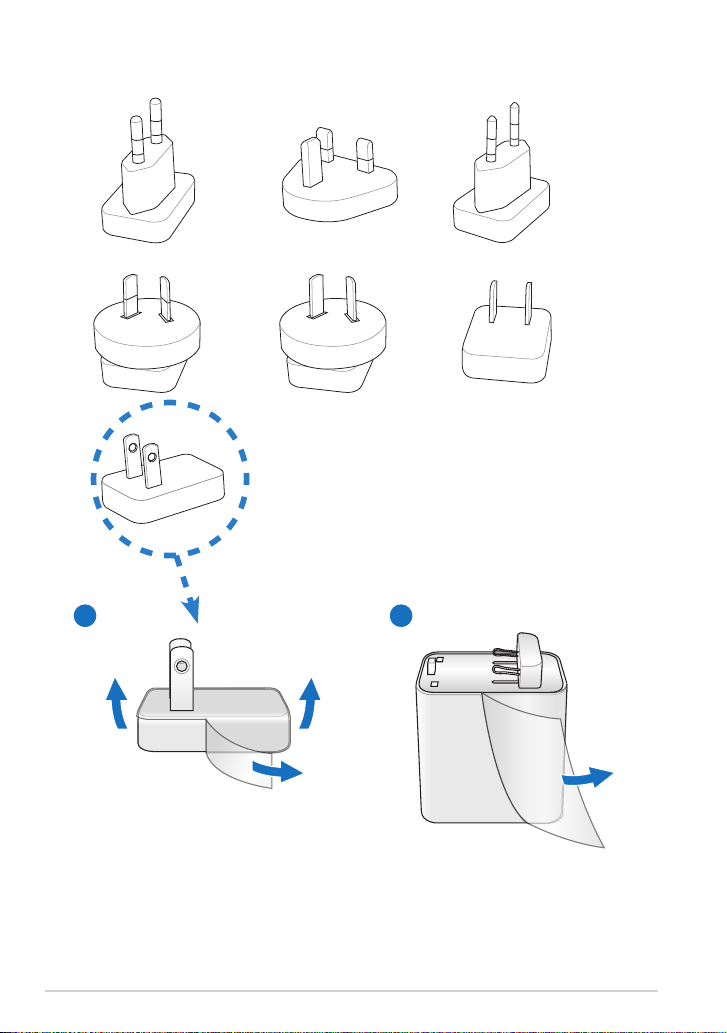
Utilisation de la prise d'alimentation
1 2
8
Manuel de l’utilisateur pour ASUS Eee Pad
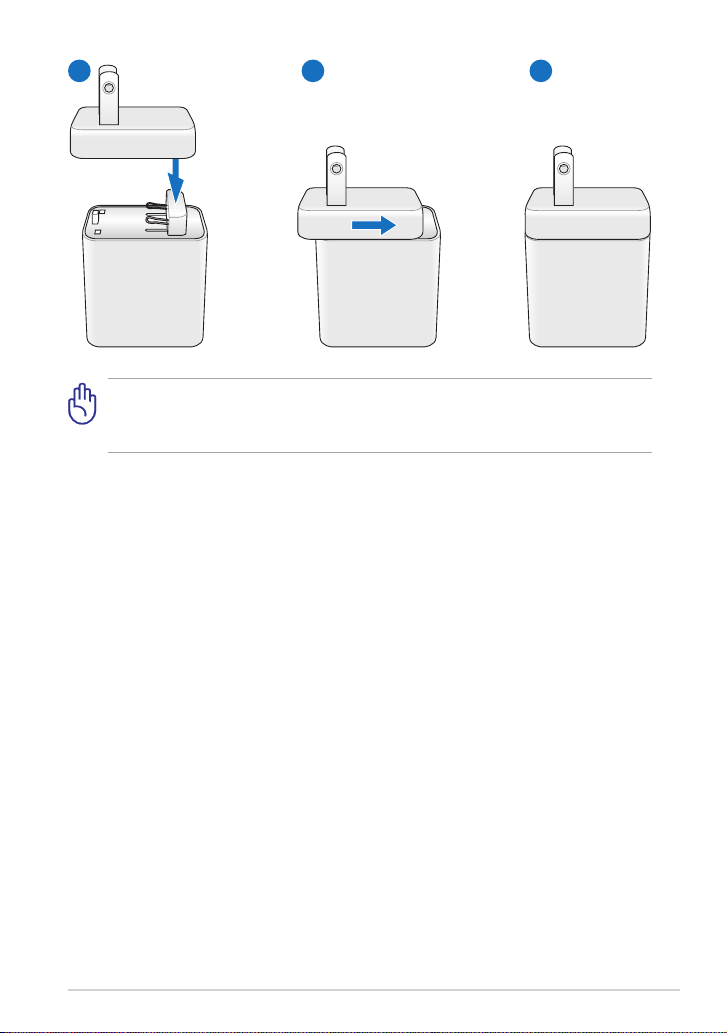
3 4 5
Veuillez retirer le lm de protection de la prise, de l'adaptateur et du
câble USB avant de recharger le Eee Pad pour éviter les risques de
surchaue.
Manuel de l’utilisateur pour ASUS Eee Pad
9
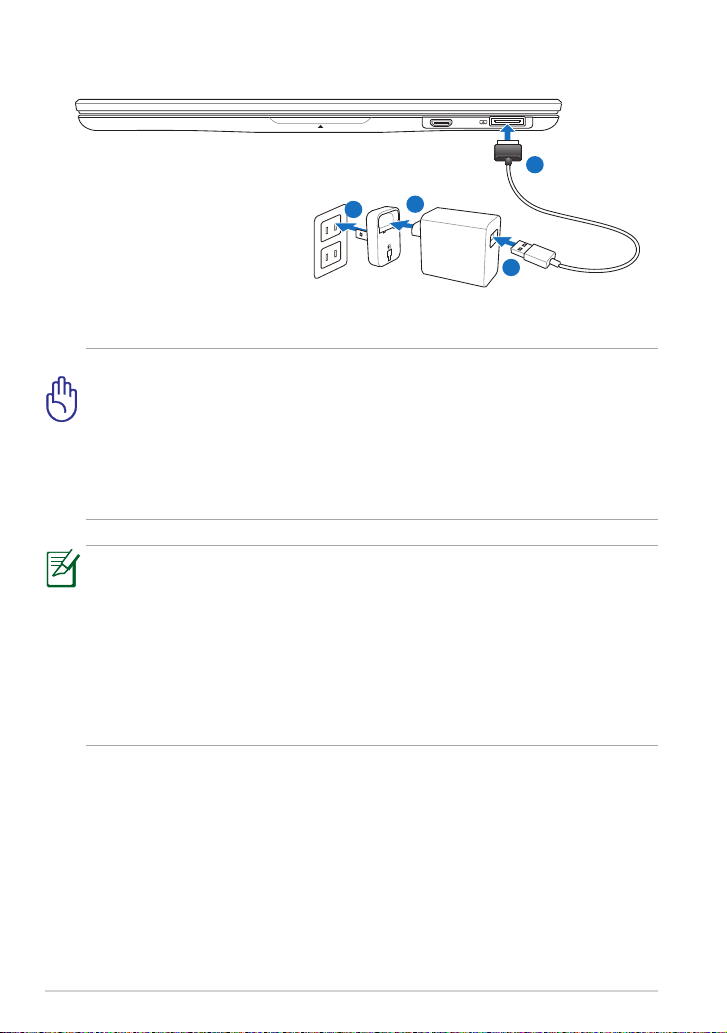
Charger le Eee Pad
HDMI
4
1
2
3
• N'utilisez que l'adaptateur secteur fourni avec votre appareil. N'utilisez que l'adaptateur secteur fourni avec votre appareil.
L'utilisation d'un autre type d'adaptateur secteur peut endommager
votre appareil.
• L’utilisation de l’adaptateur secteur et du câble USB fournis est la
meilleure méthode de rechargement du Eee Pad.
• La tension d’entrée de cet adaptateur est de 100 à 240 V AC et laLa tension d’entrée de cet adaptateur est de 100 à 240 V AC et la
tension de sortie de 15V, 1.2A.
• N’oubliez pas de charger complètement la batterie (8 heures ouN’oubliez pas de charger complètement la batterie (8 heures ou
plus) avant la première utilisation et lorsqu’elle est déchargée an de
prolonger sa durée de vie.
• Le Eee Pad SL101 ne peut être rechargé via le port USB d'un
ordinateur que s’il est en mode veille (écran éteint) ou éteint.
• Le temps de rechargement via port USB est plus long.
• Si l’ordinateur ne fournit pas une alimentation susante pour
recharger le Eee Pad, utilisez plutôt une prise électrique.
10
Manuel de l’utilisateur pour ASUS Eee Pad
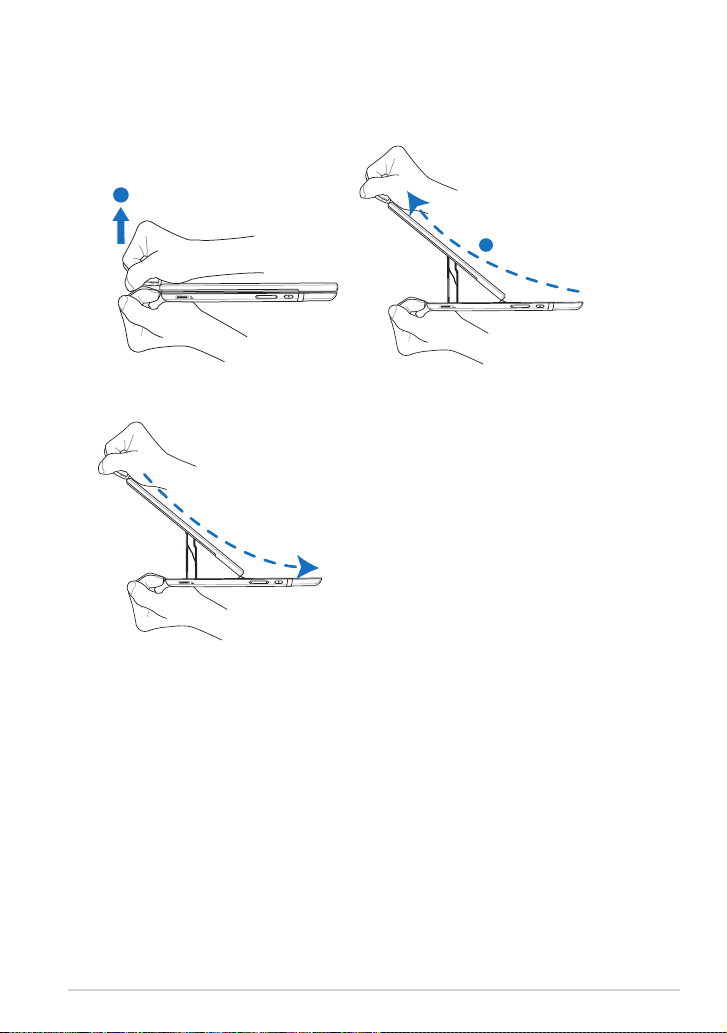
Utiliser le clavier du Eee Pad
2
1
1
2
1
Suivez les illustrations ci-dessous pour accéder au clavier du Eee Pad.
Suivez les illustrations ci-dessous pour rabattre le clavier du Eee Pad.
Manuel de l’utilisateur pour ASUS Eee Pad
11
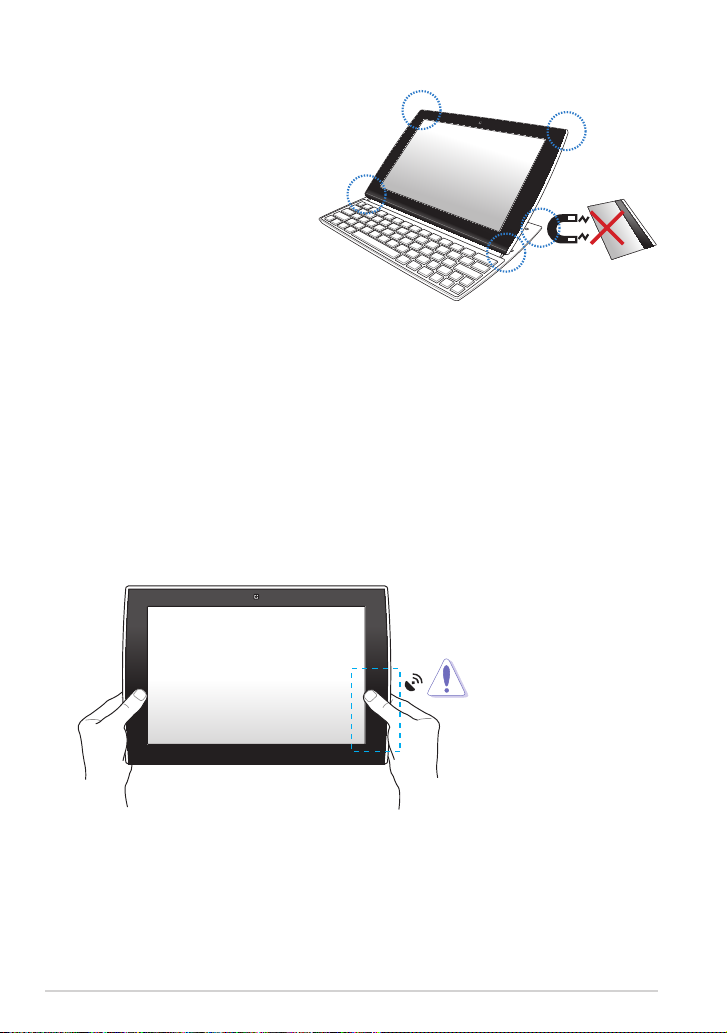
Notice de transport du Eee Pad
Des aimants sont utilisés pour
accroître la stabilité du Eee Pad
lors de l'accès au clavier. Lors
du transport du Eee Pad dans
un sac, évitez de placer des
cartes à bande magnétiques
comme des cartes de crédit
ou des cartes téléphoniques
près des zones marquées
dans l'illustration ci-contre
an d'éviter tout problème de
démagnétisation.
Notice sur le positionnement GPS
L'antenne GPS intégrée est localisée dans l'emplacement illustré dans la
gure ci-dessous. Lors de l'utilisation d'applications utilisant un signal GPS,
veuillez éviter de bloquer le signal GPS avec votre main an de garantir un
positionnement précis.
12
Manuel de l’utilisateur pour ASUS Eee Pad

Touches de fonction spéciales
Fn
Fn
Fn
Fn
Home
PgDp
PgUp
End
Fn
Cette section dénit les touches de raccourci du clavier du Eee Pad. Certains
raccourcis peuvent être utilisés de manière autonome ou combinés à la
touche de fonction <Fn>.
L’emplacement des touches de fonction peut varier selon les modèles
mais leur utilisation devrait être la même.
Retour à la page précédente ou quitte l'application en cours
d'exécution.
Ache le Bureau.
Ouvre la fonction de Recherche.
Ouvre le menu des applications.
Active / Désactive le réseau sans l.
Active / Désactive la fonction Bluetooth.
Diminue la luminosité de l’écran.
Augmente la luminosité de l’écran.
Combinez la touche <Fn> aux touches de direction
pour faire déler les pages de documents vers le haut
ou le bas.
Manuel de l’utilisateur pour ASUS Eee Pad
13
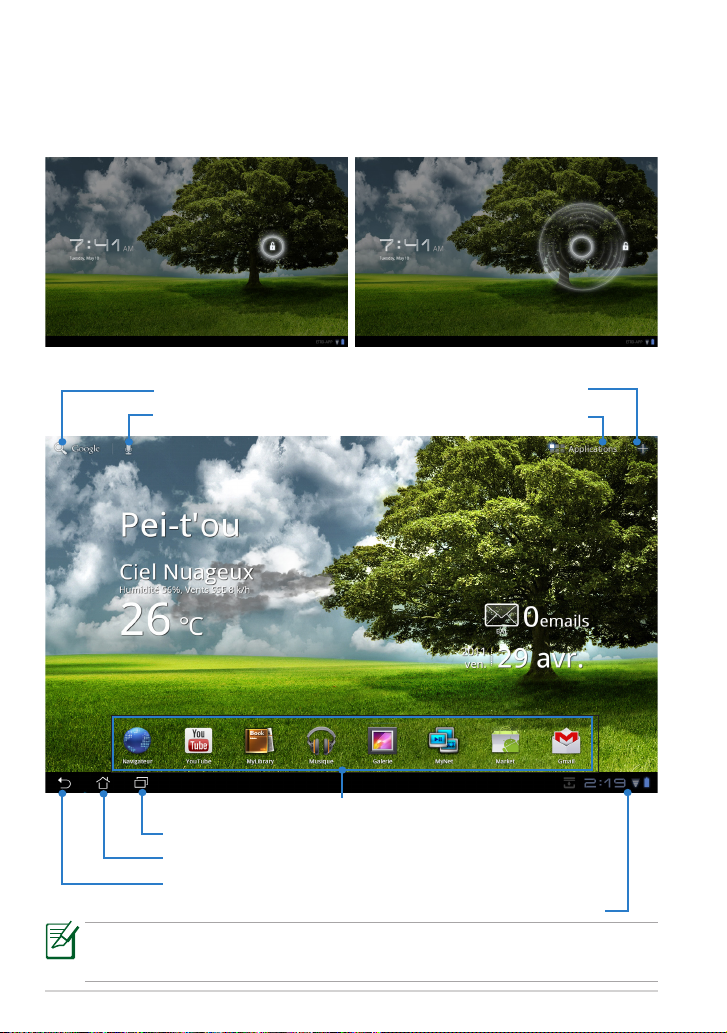
Fonctionnalités de base
Déverrouiller le Eee Pad
Faites glisser le verrou en de hors du cercle pour déverrouiller le Eee Pad.
Bureau
Ouvre Google Text
Ouvre Google Voice
Raccourcis
Ache les applications récentes
Retour à l’écran d’accueil (Bureau)
Retour à l’écran précédent
L’apparence du Bureau peut diérer en fonction de la version du
système d’exploitation Android.
Personnalisation du bureau
Ouvre le menu des applications
Zone de notication & réglages
14
Manuel de l’utilisateur pour ASUS Eee Pad
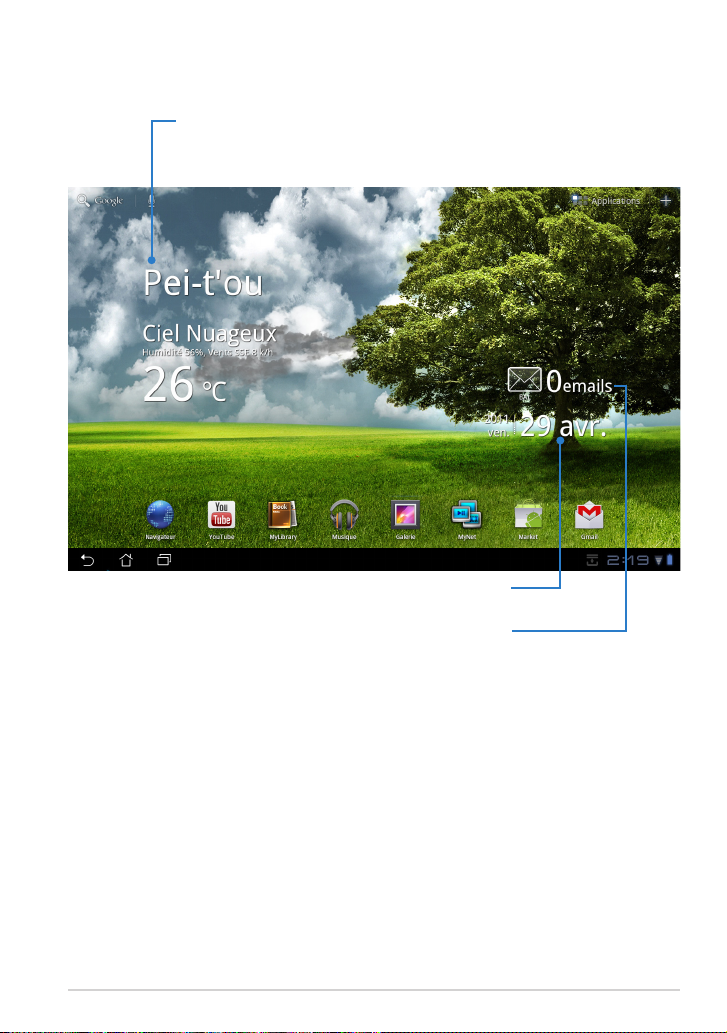
ASUS Launcher
Aches les informations météorologiques locales. Appuyez
pour personnaliser les paramètres de ce widget tels que votre
emplacement et la fréquence de mise à jour.
Permet d’accéder à la boîte de réception de
votre compte de messagerie électronique.
Appuyez pour congurer vos paramètres de
compte email lors de la première utilisation,
Ache la date et l’heure
ou pour lire vos emails.
Manuel de l’utilisateur pour ASUS Eee Pad
15
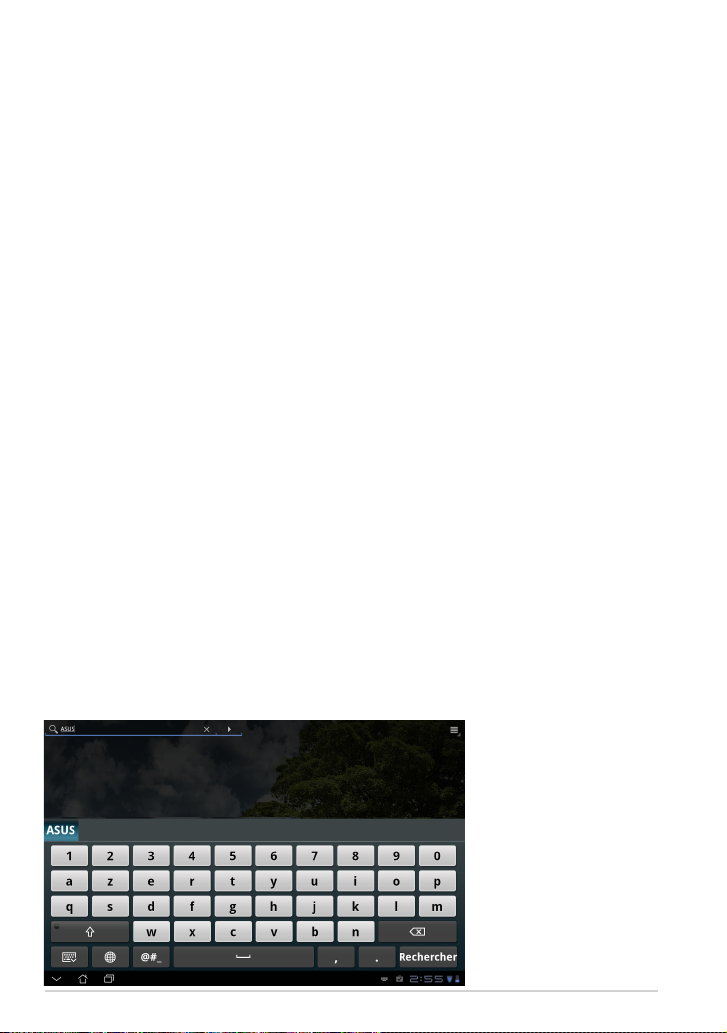
Contrôle de l'écran tactile
Une frappe
Une seule pression de l'écran tactile vous permet de sélectionner un élément
spécique ou activer une application.
Double frappe
La double-frappe dans le Gestionnaire de chiers permet d'ouvrir le chier
sélectionné.
Longue pression
• Presser longuement sur une application permet de la faire glisser ou de
placer u raccourci de cette application sur un autre Bureau.
• Presser longuement sur un chier dans le Gestionnaire de chiers permet
de Copier, Couper, Renommer ou Supprimer le chier sélectionné.
Vous pouvez utiliser l'outil crayon situé dans le coin supérieur droit de
l'écran pour Copier, Couper, ou Supprimer plusieurs chiers à la fois.
Pincer
Utilisez deux doigts pour pincer l'écran dans la Galerie pour eectuer un
zomm avant ou arrière.
Rotation
Utilisez un doigt pour basculer d'un bureau à l'autre ou d'une image à l'autre
dans la Galerie.
Saisie, insertion, sélection et copie de texte
Le clavier virtuel apparaît automatiquement lors de l'utilisation du traitement
de texte pour éditer des documents ou entrer une adresse Web.
16
Manuel de l’utilisateur pour ASUS Eee Pad
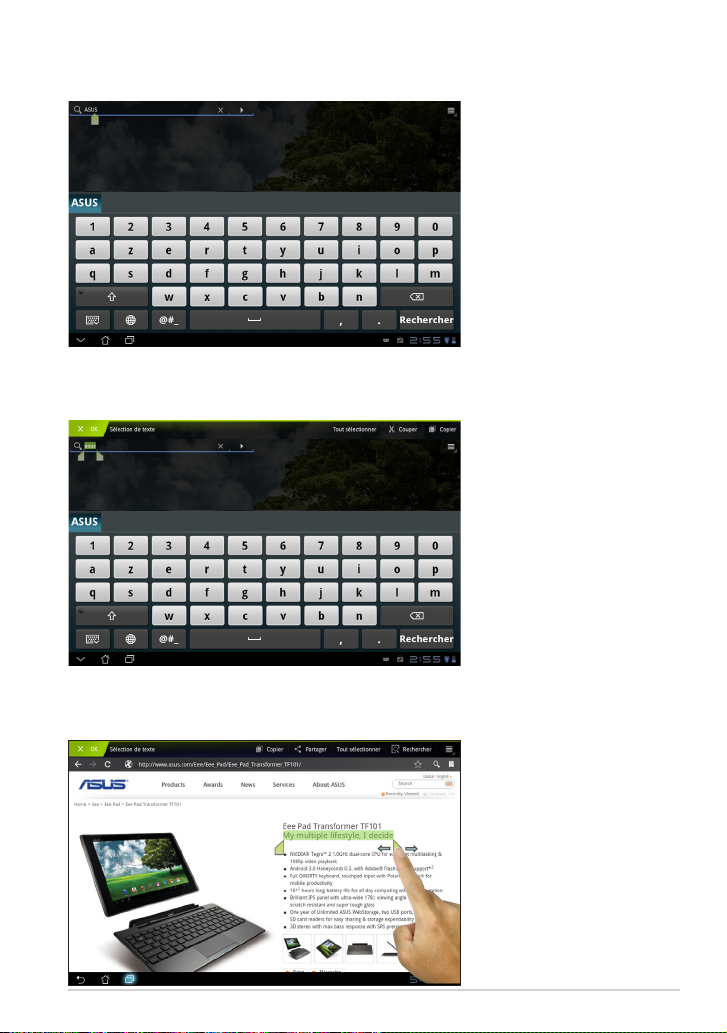
Appuyez sur le texte saisi pour acher le point d'insertion actuel. Déplacez
ensuite le point sur l'endroit où insérer un alphabet oun mot.
Eectuez une double frappe ou maintenez votre doigt enfoncé sur du texte
pour le couper ou le copier. Vous pouvez déplacer le curseur de sélection
pour étendre ou réduire la portion de texte.
Appuyez ou maintenez enfoncé votre doigt sur le texte d'une page Web pour
acher la barre d'outils vous permettant de copier, partager, sélectionner et
rechercher sur Internet.
Manuel de l’utilisateur pour ASUS Eee Pad
17
